Die besten Lightroom Alternativen
Adobe Lightroom gehört zu den Platzhirschen in der Fotobearbeitung, doch inzwischen gibt es viele interessante Lightroom Alternativen. Viele professionelle Fotografen suchen nach Alternativen zu Lightroom, sei es aus Unzufriedenheit mit dem Abo-Modell, speziellen Funktionswünschen oder Performance-Gründen. Warum überhaupt eine Lightroom Alternative? Zum einen setzt Adobe Lightroom Classic auf ein reines Abonnement-Modell, was laufende Kosten verursacht. Einige User bevorzugen jedoch eine Einmalzahlung für Software oder wollen unabhängig von der Adobe-Cloud arbeiten. Zum anderen hat Lightroom zwar einen großen Funktionsumfang, aber spezialisierte Tools von Mitbewerbern können in bestimmten Bereichen überlegen sein. So beispielsweise bei der Farbkontrolle, Rauschreduzierung oder der Arbeit mit sehr umfangreichen Bildkatalogen.
Worauf kommt es bei einer Lightroom Alternative besonders an? Bildverwaltungs-Funktionen (Digital Asset Management) stehen weit oben: Eine effiziente Katalogisierung mit Stichwörtern, Bewertungen und ggf. Gesichtserkennung hilft, in zehntausenden Fotos den Überblick zu behalten.
Ebenso wichtig ist eine leistungsfähige RAW-Entwicklung mit höchster Bildqualität – vom Dynamikumfang über Farbtreue bis zur Schärfe. Performance spielt eine große Rolle. Profis bearbeiten oft hochauflösende RAWs in großen Mengen, da muss die Software auch unter Last stabil und zügig laufen.
Kriterien wie Exportmöglichkeiten (z.B. Unterstützung gängiger Formate, Farbmanagement beim Export, Druck-Workflow) und moderne KI-Features (etwa automatische Maskierungen, inhaltsbasiertes Entfernen oder intelligente Rauschminderung) können den Ausschlag geben.
Und nicht zuletzt fließen individuelle Bedürfnisse in die Wahl ein: Studiofotografen legen z.B. Wert auf Tethering (direktes Fotografieren in die Software), Landschaftsfotografen auf optimale Rauschreduzierung, Porträtprofis auf Retusche-Werkzeuge. In diesem Artikel vergleichen wir Lightroom mit den besten kostenpflichtigen Alternativen. Dabei gehen wir ins Detail, um über oberflächliche Vergleiche hinaus neue Einblicke zu bieten.
Die besten Lightroom Alternativen im Detail
Im Folgenden betrachten wir die leistungsfähigsten Lightroom-Alternativen ausführlicher. Jede dieser Software bringt eigene Stärken, Schwächen und Besonderheiten mit sich. Alle vorgestellten Programme sind kostenpflichtig (einmaliger Kauf oder Abo) und unter Windows lauffähig. Mac-Nutzer können die meisten davon ebenfalls verwenden, doch hier liegt der Fokus auf Windows-Umgebungen.
Capture One Pro

Capture One Pro gilt als High-End-Alternative für anspruchsvolle Fotografen, insbesondere im Studio- und Modebereich. Entwickelt von Phase One, ist es ursprünglich für Mittelformat-Kameras entstanden und seit 2002 auf dem Markt. Capture One bietet einen enorm leistungsfähigen RAW-Konverter und ist bekannt für herausragende Farben sowie detailreiche Bildqualität.
Es unterstützt Tethered Shooting (Verbindung und Steuern der Kamera in Echtzeit) besser als jedes andere Programm . In vielen Profi-Studios ist Capture One daher Standard. Die Software ermöglicht – anders als Lightroom – Layer (Ebenen) für lokale Anpassungen. Man kann z.B. verschiedene Belichtungskorrekturen oder Farbanpassungen auf separaten Ebenen mit Masken vornehmen, was eine sehr feine Retusche ermöglicht. Dieses Ebenen-Konzept plus ein präziser Maskierungspinsel erlauben Retusche-Techniken, für die man in Lightroom oft Photoshop braucht. Capture One Pro ist modular in Sitzungen und Kataloge nutzbar. Sessions eignen sich für einzelne Shootings/Jobs und speichern Bilder + Einstellungen in einem Projektordner (sehr beliebt bei Event- und Studioportraits). Dagegen entsprechen Kataloge eher dem Lightroom-Ansatz für große Archivsammlungen. Diese Flexibilität im Workflow ist einzigartig für Capture One.
Capture One Pro Stärken:
Die Software zeichnet sich durch eine erstklassige RAW-Entwicklung aus. Viele Fotografen berichten, dass sie aus Capture One RAW-Dateien mit mehr Detail und Schärfe herausbekommen als aus Lightroom. Besonders bei Kameras mit Fujifilm X-Trans Sensor wird Capture One oft bevorzugt (Adobe hatte hier früher Artefakt-Probleme). Die Farben lassen sich extrem differenziert steuern. Mit dem Advanced Color Editor können eng begrenzte Farbtöne ausgewählt und in Farbton/Sättigung/Helligkeit verändert werden, ohne andere Farben zu beeinflussen. Für Porträtfotografen gibt es ein spezielles Hautton-Werkzeug, um Hauttöne gleichmäßig zu machen, was in Lightroom so nicht vorhanden ist. Auch das Tethering ist herausragend. Capture One zeigt bei einer laufenden Studio-Session die Bilder praktisch verzögerungsfrei an, erlaubt bereits während des Shootings Farbanpassungen und Focus Checks. Und es unterstützt mehr Kameraeinstellungen remote als Lightroom (z.B. Sony-/Nikon-Tethering, wo LR teils gar nicht unterstützt).
Eine weitere Stärke ist die Lizenzpolitik: Man hat die Wahl zwischen Abo oder Perpetual License (Dauerlizenz). Wer keine Abos mag, kann also eine Version kaufen und zeitlich unbegrenzt nutzen. Das ist ein großer Vorteil gegenüber Lightroom, das nur im Abo erhältlich ist. Zudem darf man Capture One auf drei Rechnern aktivieren (Adobe nur auf zwei), was für Profis mit Desktop, Laptop und evtl. Backup-Rechner ideal ist.
Capture One Pro Schwächen:
Capture One ist relativ teuer – die Einmalkauf-Version schlägt mit ca. $299 zu Buche, oder rund $24 monatlich im Abo. Regelmäßige Upgrade-Kosten kommen hinzu, da jährlich eine neue Version erscheint (z.B. Capture One Pro 23, 24 usw.). Für viele lohnt sich zwar die Investition, aber im Vergleich zum Adobe-Foto-Abo (ca. $10 monatlich für LR + Photoshop) ist es kostspielig. Die Einarbeitung ist ein weiterer Punkt: Die Benutzeroberfläche ist sehr mächtig und anpassbar, aber anfangs komplex. Man kann praktisch jedes Panel individuell anordnen – das erfordert Umgewöhnung von Lightroom-Nutzern. PCMag merkt an, die Oberfläche könne gerade mit Ebenen etwas unübersichtlich werden.
In der Bildverwaltung fehlen ein paar Komfortfunktionen, die Lightroom bietet: Es gibt keine automatische Gesichtserkennung oder KI-Schlagwortvorschläge in Capture One. Wer sein Archiv nach Personen durchsucht, muss also manuell taggen. Auch eine Cloud-Synchronisation mit mobilen Apps steckt noch in den Kinderschuhen. Es gibt eine Capture One App fürs iPad und eine Cloud-Lösung, aber diese ist separat und nicht so nahtlos wie Adobes Lightroom CC Ökosystem. Schließlich konnte Capture One bei der reinen Katalogverwaltung historisch nicht ganz mit Lightrooms Schnelligkeit mithalten. Viele Profis umgehen das, indem sie mit kleineren Katalogen oder Sessions arbeiten.
Capture One Pro Besonderheiten:
Die Lightroom Alternative Capture One unterstützt spezielle Filmlooks durch Styles (ähnlich Presets), von denen viele hochwertig (teils kostenpflichtig) verfügbar sind. Eine einzigartige Funktion ist die Live-Kollaboration. Über Capture One Live können Kunden oder Teammitglieder Bilder in Echtzeit über einen Browser sichten und bewerten – praktisch für Kundenabnahmen bei Shootings aus der Ferne. Seit neueren Versionen hat Capture One auch Funktionen wie HDR-Merging und Panorama-Stitching direkt eingebaut, die früher fehlten (nun annähernd auf Lightroom-Niveau, inkl. DNG-Export). Ein herausragendes Tool ist zudem der Focus Mask. Damit kann man im Katalogmodus auf einen Blick sehen, welche Bilder scharf sind (es wird eine Maske über scharfe Bereiche gelegt). Dies ist ideal zum schnellen Aussortieren unscharfer Fotos. Insgesamt richtet sich Capture One klar an Profis, die maximalen manuellen Kontrollspielraum wünschen. Und die bereit sind, sich tiefer in eine Software einzuarbeiten, um dafür Spitzenqualität zu erhalten.
DxO PhotoLab
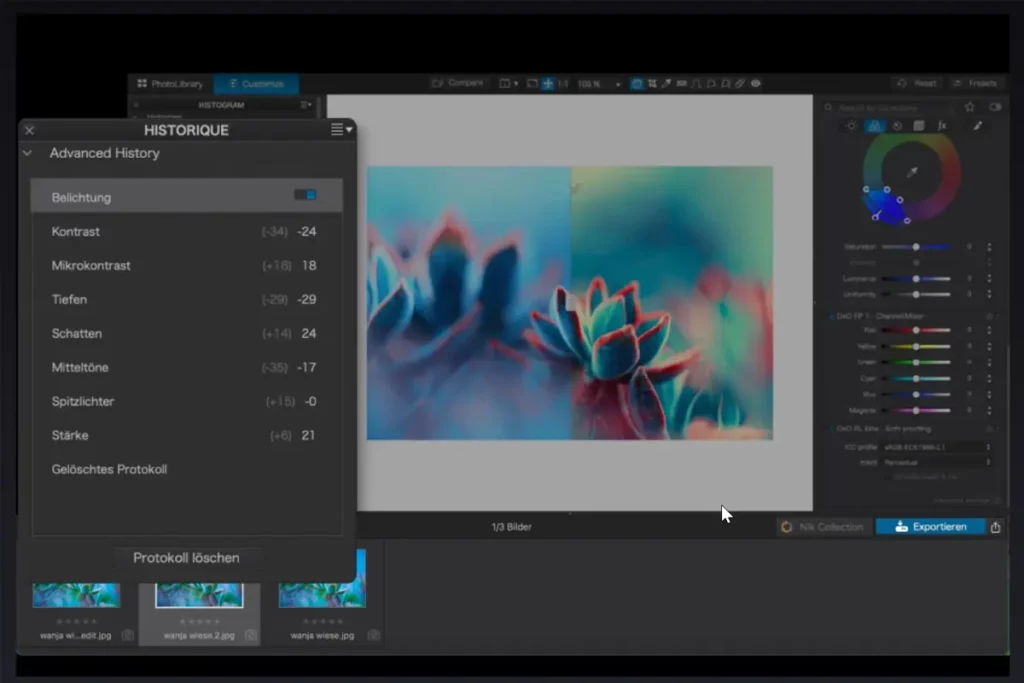
DxO PhotoLab stammt vom französischen Unternehmen DxO, das für seine umfangreichen Labortests von Kameras und Objektiven bekannt ist. Dieser Hintergrund fließt direkt in das Produkt ein: PhotoLab (früher DxO Optics Pro) glänzt mit automatischen Korrekturen, die auf echten Messungen beruhen. Seit 2004 am Markt, hat sich PhotoLab einen Ruf als Qualitätschampion erarbeitet, insbesondere bei Rauschreduzierung und optischer Korrektur. Es ist ein RAW-Entwickler mit eingebauter Bildverwaltung im einfacheren Umfang. Anders als Lightroom zwingt DxO PhotoLab den Nutzer nicht, ein extra Katalog-Importverfahren zu durchlaufen. Man kann direkt Ordner durchsuchen und bearbeiten. Dennoch gibt es eine PhotoLibrary-Sektion, in der man Bilder bewerten, nach einfachen Kriterien filtern oder Projekte anlegen kann. Das Programm arbeitet vollständig non-destruktiv wie Lightroom. Änderungen werden als Bearbeitungsschritte gespeichert (entweder in einer internen Datenbank oder als .dop-Sidecar-Dateien neben den Bildern).
DxO PhotoLab Stärken:
In Sachen Bildqualität setzt die Lightroom Alternative DxO PhotoLab Maßstäbe. Die Software beinhaltet mit DxO DeepPRIME einen KI-Algorithmus zur Rauschreduzierung, der insbesondere bei Aufnahmen mit hoher ISO für beeindruckende Ergebnisse sorgt. Selbst starkes Rauschen wird entfernt, während feine Details und Kanten erhalten bleiben – hier übertrumpft PhotoLab viele andere RAW-Konverter sichtbar. Die neueste Elite-Version bietet sogar DeepPRIME XD (eXtreme Details), das noch eine Stufe mehr an Rauschentfernung bietet, was z.B. Nachtfotografen begeistert.
Ebenso herausragend sind die Objektivkorrekturen. Verzerrungen, Vignettierung, Schärfeabfall zum Rand – all das korrigiert PhotoLab automatisch anhand von Modulen für tausende Kamera-Objektiv-Kombinationen. Diese Korrekturen basieren auf tatsächlichen Messdaten aus DxOs Labors und liefern oft bessere Ergebnisse als die eingebauten Profile anderer Software. Auch chromatische Aberrationen und Beugungsunschärfe werden speziell behandelt (DxO hat z.B. eine Lens Softness-Optimierung, um Objektivunschärfe gezielt auszubügeln).
Ein weiteres Plus sind die lokalen Korrekturwerkzeuge. DxO hat die U-Point-Technologie der Nik Collection integriert, d.h. man kann mit sogenannten Kontrollpunkten selektiv Bereiche aufgrund ähnlicher Farbe/Helligkeit beeinflussen. Das ist praktisch, um z.B. ein Gesicht aufzuhellen ohne manuell maskieren zu müssen. Diese Control Points sind einfach zu bedienen und sehr effektiv. Insgesamt erledigt PhotoLab enorm viel automatisch auf hohem Niveau. Oft sehen RAWs nach dem Öffnen sofort sehr gut aus, ohne dass man Regler angefasst hat (Standard-Farbwiedergabe ist exzellent, Weißabgleich und Belichtung werden meist treffend erkannt).
Die Software wurde von PCMag als Editors’ Choice ausgezeichnet, insbesondere wegen der unerreichten Rauschminderung und optischen Korrekturen. Ein weiterer Vorteil ist das Lizenz–Modell: PhotoLab benötigt kein Abo; man kauft Version 7 oder 8 und kann sie so lange nutzen, wie man möchte. Das rechnet sich für viele, denn auf 2–3 Jahre gesehen ist DxO günstiger als die Adobe-Gebühren. Außerdem darf die Elite Edition auf drei Rechnern installiert werden – praktisch für Profis mit mehreren Arbeitsstationen.
DxO PhotoLab Schwächen:
Die Kehrseite der Spezialisierung auf Bildqualität ist, dass DxO PhotoLab in manchen Workflow-Bereichen weniger umfangreich ist. Die Bildverwaltung bietet zwar das Nötigste (Bewertungen, EXIF/ISO/Blende-Filter, einfache Projekte), aber Funktionen wie intelligente Alben, Gesichtserkennung oder umfangreiche Metadaten-Suche fehlen. Wer zigtausende Fotos mit komplexen Stichwortsystemen managen will, stößt an Grenzen – hier kann ggf. eine Kombination mit speziellen DAM-Tools (z.B. Photo Mechanic) sinnvoll sein.
Auch Tethering wird gar nicht unterstützt – Studio-Sessions müssen also z.B. mit der Kameraherstellersoftware oder Lightroom/Capture One erfolgen und die RAWs dann in DxO importiert werden. Ebenfalls beherrscht PhotoLab keine Ebenen und keine grafischen Bearbeitungen wie Texte oder Formen – es ist rein ein RAW-Entwickler. Für viele Retusche-Aufgaben (Hautretusche, komplexes Entfernen von Objekten) reicht zwar das Reparaturwerkzeug aus, aber tiefergehende Montagen erfordern ein externes Programm (z.B. Photoshop oder Affinity Photo). DxO PhotoLab kann jedoch nahtlos mit solchen Programmen zusammenarbeiten, indem es z.B. ein TIFF an Photoshop übergibt.
Ein weiteres Manko ist, dass Panorama- und HDR-Funktionen nicht integriert sind. Hier setzt DxO auf externe Lösungen (man kann z.B. Adobe HDR/Panorama oder die Nik Collection HDR Efex nutzen, aber direkt in PhotoLab geht es nicht). Schließlich ist zu erwähnen, dass die rechenintensiven KI-Algorithmen dem Rechner einiges abverlangen: DeepPRIME-Entwicklung ist spürbar langsamer als normales Exportieren – auf einem aktuellen Rechner aber immer noch gut vertretbar (ggf. läuft es im Hintergrund als Batch). Wer oft viele Bilder mit DeepPRIME entwickelt, sollte eine potente GPU haben, sonst können Exporte länger dauern.
DxO PhotoLab Besonderheiten:
Die Lightroom Alternative DxO PhotoLab lässt sich hervorragend in spezielle Workflows einbinden. Viele Profis nutzen es z.B. als Vorfeld-Konverter: Man entwickelt seine RAWs mit DxOs optimalen Algorithmen und exportiert sie als DNG wieder, um dann in Lightroom oder Photoshop weiterzumachen – so hat man das Beste aus beiden Welten (Top-Qualität und dann den bekannten Workflow). DxO bietet dafür auch ein Produkt namens PureRAW, das genau diesen Zweck erfüllt. Allerdings ist PureRAW im Prinzip eine Teilmenge von PhotoLab (ohne Interface).
Apropos Nik Collection: Diese legendäre Plugin-Suite (Color Efex, Silver Efex etc.) gehört ja ebenfalls zu DxO. PhotoLab kann die Nik-Plugins leicht einbinden, sodass man aus PhotoLab heraus z.B. analoge Filmlooks (Silver Efex) anwenden kann. In Sachen Farbmanagement arbeitet PhotoLab wie Lightroom in einem großen internen Farbraum (ähnlich ProPhoto) und kann zu sRGB/AdobeRGB etc. exportieren. Softproofing ist nicht direkt als Modus vorhanden, aber man kann über den Export-Prozess Farbprofile anwenden und so vorher/hinterher vergleichen.
Eine kleine, aber feine Besonderheit: PhotoLab hat einen Vergleichslupe (Neu in Version 8) – damit kann man an einer Stelle im Bild eine Art Detailfenster öffnen, das die Wirkung aller Korrekturen live mit 100%-Ansicht zeigt. So lässt sich z.B. der Effekt der Rauschreduzierung in der Lupenvergrößerung beurteilen, während man das Gesamtbild weiterhin im Blick hat. Insgesamt ist DxO PhotoLab die perfekte Wahl für Fotografen, die maximale Automatik bei der Bildoptimierung wünschen, ohne Qualitätskompromisse – etwa Reise-, Landschafts- und Architekturfotografen, die viele Bilder effizient entwickeln müssen. Für Studio- oder Event-Workflow (viele Metadaten, Live-Tethering) ist es weniger geeignet, kann aber als Entwicklungstool in Kombination mit anderen Lösungen glänzen.
ON1 Photo RAW
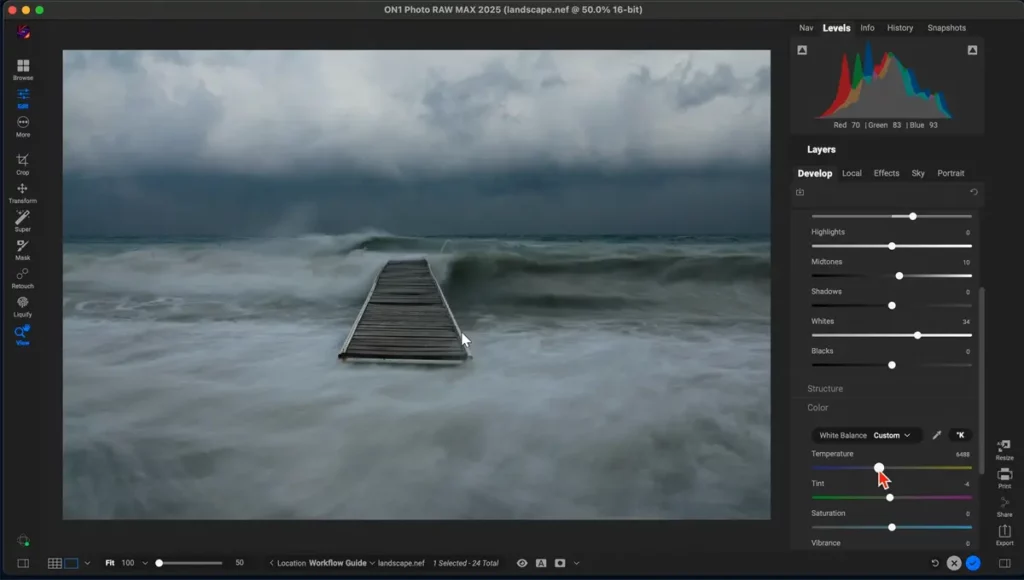
Die Lightroom Alternative ON1 Photo RAW präsentiert sich als „Schweizer Taschenmesser“ unter den Fototools – es vereint nahezu alle Funktionen, die man für einen kompletten Foto-Workflow braucht, in einer Anwendung. Das Tool aus Portland, USA ist ursprünglich durch Plugins wie Genuine Fractals und Perfect Effects bekannt geworden. Seit 2016 gibt es ON1 Photo RAW als Stand-alone-Programm, das diese Tools integriert. Die Software kombiniert einen RAW-Entwickler mit Pixel-Ebenen-Bearbeitung und einer Dateiverwaltung. Im Grunde möchte ON1 Photo RAW sowohl Lightroom als auch Photoshop ersetzen – und das ohne Abo-Zwang.
Die Benutzeroberfläche ist in Module aufgeteilt. Browse (zum Sichten/Verwalten), Develop (Grundentwicklung), Effects, Portrait, Local (für Masken), und Resize etc., die aber nahtlos ineinander greifen. Eine Besonderheit ist, dass ON1 Pano-, HDR- und Fokus-Stacking direkt mitbringt, wo andere RAW-Konverter auf externe Programme verweisen. Auch das Arbeiten mit Ebenen wird unterstützt, inklusive verschiedenen Blending-Modi und Masken. Man kann also mehrere Fotos kombinieren (Composing) oder Grafiken/Text hinzufügen. Das macht ON1 Photo RAW zu einem der vielseitigsten Programme auf dem Markt.
ON1 Photo RAW Stärken:
Die größte Stärke von ON1 Photo RAW ist seine Funktionsvielfalt. In Tests wird es als das umfassendste Bearbeitungstool am Markt bezeichnet. Man kann praktisch 90% aller Aufgaben innerhalb von ON1 erledigen, ohne zu Photoshop o.ä. wechseln zu müssen. Zum Beispiel: Ein Landschaftsfotograf kann seine Belichtungsreihe in ON1 zu einem HDR zusammenfügen, gleich noch ein Panorama daraus stitchen, Flecken entfernen, lokal den Himmel abdunkeln und schließlich mit ein paar Klicks einen Look anwenden – alles in einem Programm.
KI-Features sind ein weiterer Bereich, in dem die Lightroom Alternative ON1 stark aufgeholt hat. Bereits seit einigen Versionen bietet es Perfect Brush und AI-Masking, womit automatisch harte Kanten erkannt werden – Lightroom hat ähnliches erst kürzlich implementiert, ON1 war hier früh dran. In ON1 Photo RAW 2023 kamen dann Super Select AI und Mask AI hinzu, die noch einen draufsetzen. Mit einem Klick ins Bild kann die KI z.B. den Himmel oder das Hauptmotiv auswählen und man bekommt sofort Vorschläge für Anpassungen (z.B. „Dunkler machen“ oder „Farblook anwenden“), die als Adaptive Preset sofort auf dieses Objekt gelegt werden. Das beschleunigt den Workflow enorm, wie Fstoppers berichtet – vor allem im Vergleich zu herkömmlichem Maskieren.
ON1 bietet zudem eine Fülle an Presets und Filtern. Von Filmlooks bis Instagram-Filter ist alles dabei, und man kann diese in Ebenen kombinieren. Sehr geschätzt wird auch das NoNoise AI Modul – ein in ON1 integrierter Algorithmus zur Rauschreduzierung und Schärfung, der so gut ist, dass ON1 ihn auch separat als Plugin verkauft. Tatsächlich musste Adobe lange auf externe Lösungen wie ON1 NoNoise oder Topaz Denoise zurückgreifen, um ähnliches Niveau zu erreichen.
Ein weiterer Pluspunkt:
ON1 Photo RAW bietet stetige Innovation, aber bleibt flexibel in der Lizenz. Man kann das Programm einmal kaufen (ca. $99) und bekommt mindestens ein Jahr Updates. Wer jedes Jahr die neueste Version will, kann entweder jährlich upgraden oder ein Abo abschließen. Aber man ist nicht gezwungen, wie bei Adobe. Für viele ist ON1 auch attraktiv, weil es plug-and-play ist. Man kann direkt Ordner durchsuchen (ähnlich wie bei ACDSee, es gibt keinen Importzwang), was beim Wechsel von Lightroom angenehm ist – man zeigt ON1 einfach die Ordner und kann loslegen.
ON1 Photo RAW Schwächen:
Bei so vielen Features gibt es naturgemäß auch Kompromisse. Eine oft genannte Schwäche war in der Vergangenheit die Performance. ON1 hat zwar erheblich optimiert, dennoch läuft es am besten auf aktueller Hardware. Ältere oder schwächere Rechner könnten bei rechenintensiven Vorgängen (z.B. mehrere KI-Effekte auf einmal) ins Stocken geraten. Die Startzeit des Programms ist tendenziell länger als bei Lightroom, weil viele Module geladen werden. In aktuellen Reviews wird ON1 2023/2024 aber als deutlich flinker beschrieben als frühere Versionen – der Hersteller hat hier investiert.
Ein Lernpunkt ist der Workflow, der sich von Lightroom unterscheidet. Zwar sind die Grundregler (Belichtung, Kontrast etc.) ähnlich, doch das Konzept mit verschiedenen Modi (Develop, Effects, Local) und die Ebenenlogik erfordern Eingewöhnung. Es ist eben kein 1:1-Klon von Lightroom, sondern ein eigenes System. Einige Benutzer finden die Oberfläche etwas überladen, da sehr viele Funktionen präsentiert werden. Zudem fehlen ein paar Nischenfunktionen von Lightroom: Beispielsweise gibt es (derzeit) keine Gesichtserkennung oder KI-Schlagwortverwaltung in ON1 – abgesehen von der experimentellen Keyword AI, die Begriffe vorschlägt. Für manche Profis ist ON1 auch deshalb (noch) kein vollständiger Lightroom-Ersatz, weil bestimmte Ökosystem-Aspekte fehlen – etwa eine mobile App, um unterwegs zu sortieren (Lightroom CC bietet das). ON1 bietet zwar ON1 360 für Cloud-Sync, aber das ist ein Zusatzdienst und noch nicht so verbreitet.
Schließlich sollte man beachten, dass ON1 Photo RAW zwar vieles kann, aber für extrem aufwändige Retuschen (z.B. Beauty-Retusche mit Frequenztrennung, High-End-Compositings) Spezialisten wie Photoshop noch die Nase vorn haben. ON1 deckt vieles gut ab, aber Photoshop komplett ersetzen kann es (noch) nicht, gerade bei pixelgenauen Arbeiten merkt man leichte Unterschiede in der Präzision. Manche Anwender berichten z.B., dass der Reparatur-Pinsel in Lightroom/Photoshop etwas smarter ist als in ON1 – hier ist noch Luft nach oben, auch wenn ON1 stetig verbessert wird.
ON1 Photo RAW Besonderheiten:
Die Lightroom Alternative ON1 Photo RAW zeigt, wie eine Kombi-Software aussehen kann: Es ist beeindruckend, alles in einem Interface zu haben. Eine clevere Besonderheit ist die Integration externer Plugins: ON1 kann selbst Photoshop-Plugins laden, z.B. Nik Collection, falls gewünscht. Gleichzeitig lässt es sich aber auch selbst als Plugin nutzen – man kann ON1 aus Lightroom oder Photoshop heraus aufrufen, um bestimmte Effekte anzuwenden. Diese Flexibilität ist toll für gemischte Workflows.
Erwähnenswert ist auch das Druckmodul – ok, es gibt eigentlich keines: ON1 nutzt den Systemdruck, was weniger komfortabel ist als Lightrooms umfangreiches Druckmenü. Wer viel druckt, würde eventuell die Fotos an ein spezialisiertes Tool oder Lightroom übergeben. Andererseits bietet ON1 interessante Extras, z.B. Timelapse-Erstellung aus Bildserien und Focus Stacking für Makrofotografen, was kaum ein anderes Lightroom-Alternative-Tool eingebaut hat.
ON1 ist zudem sehr Community-nah. Es gibt ein Plus-Programm mit Tutorials und ein reges Forum, in dem Wünsche geäußert werden – viele davon wurden in neuen Versionen umgesetzt (z.B. bessere Fuji-Unterstützung, Anpassung der UI etc.). Kurz gesagt: ON1 Photo RAW eignet sich für Fotografen, die ein komplettes Paket ohne Adobe wollen und bereit sind, sich auf eine große Software einzulassen. Landschafts- und Reisefotografen, die mit HDR/Pano arbeiten, kreative Fotografen, die viele Effekte nutzen, oder Hochzeitsfotografen, die alles in einem Programm erledigen möchten, finden hier ein passendes Werkzeug.
Lightroom Alternative: Skylum Luminar Neo
Luminar-Aktion: nur für kurze Zeit – Luminar Rabattcode bis 89% günstiger

Luminar Neo (von Skylum, Ukraine) ist ein relativ junger Player, hat aber in kurzer Zeit viele Fans gewonnen. Vor allem bei Fotografen, die mit minimalem Aufwand eindrucksvolle Resultate erzielen möchten. Luminar wird beworben als „AI-betriebener Bildeditor“, der komplexe Bearbeitungen per Klick erledigen kann. Die erste Luminar-Version erschien 2016; mit Luminar 4 kamen Funktionen wie AI-Sky Replacement auf, die damals revolutionär waren.
Luminar Neo ist die aktuelle Generation (seit 2022) der Lightroom Alternative und wurde technisch neu aufgebaut für mehr Geschwindigkeit und Erweiterbarkeit. Die Software vereint eine einfache RAW-Entwicklung (alle Basics wie Belichtung, Weißabgleich, RAW-Entzerrung etc. sind vorhanden) mit kreativen Tools und einer rudimentären Bibliothek. Anders als Lightroom zielt Luminar Neo nicht primär auf die Verwaltung riesiger Archive, sondern auf schnelle Bearbeitung einzelner Fotos oder kleiner Serien mit Hilfe von KI. Die Oberfläche ist sehr aufgeräumt und einfach gehalten, sodass auch Nicht-Profis sofort loslegen können. Was aber nicht heißt, dass Profis nichts damit anfangen könnten. Im Gegenteil nutzen viele Luminar als Plugin in ihrem Workflow, um bestimmte Effekte schneller umzusetzen.
Luminar Neo Stärken:
Die herausragende Stärke Luminar Neos sind die KI-Funktionen. Skylum war einer der ersten, der z.B. eine brauchbare Himmelersetzungs-KI anbot: Die Funktion Sky AI erkennt den Himmel im Bild, maskiert ihn automatisch und ersetzt ihn auf Wunsch durch einen anderen Himmel – inklusive passender Reflexionen und Beleuchtung, sodass es realistisch aussieht. Was früher in Photoshop viel Maskenarbeit erforderte, geht hier in Sekunden.
Für Porträtfotografen gibt es Portrait AI: Mit Reglern wie „Gesicht aufhellen“, „Hautunreinheiten entfernen“, „Augen vergrößern“ kann man eine Beauty-Retusche praktisch automatisieren. Sogar das Haar freistellen oder den Hintergrund austauschen (Portrait Background Removal AI) gelingt auf Knopfdruck. Weitere KI-Tools: Relight AI ändert nachträglich die Lichtverteilung im Bild (simuliert Scheinwerferlicht im Raum), Structure AI erkennt Objekte und verstärkt nur die für die Detailstruktur relevanten Bereiche, Powerlines Removal entfernt automatisch Stromleitungen aus Landschaftsbildern, Dust Spot Removal erkennt Sensorflecken und eliminiert sie. Ganz neu sind auch generative KI-Werkzeuge wie GenErase und GenFill, die per KI Inhalte ins Bild einfügen oder ersetzen können – z.B. ein unerwünschtes Objekt intelligent überschreiben mit passendem Hintergrund. Diese geballte Ladung an AI-Funktionen macht Luminar Neo einzigartig; es beschleunigt kreative Edits enorm.
Ein weiterer Pluspunkt ist die Benutzerfreundlichkeit: Die Software hat ein klares, modern gestaltetes Interface, das vieles automatisiert. Beispielsweise gibt es fertige Vorlagen/Presets (früher „Templates“ genannt), die ein Bild mit einem bestimmten Look versehen. Gerade Einsteiger erreichen damit schnell ein schönes Ergebnis, ohne jeden Regler zu kennen. Profis nutzen diese Presets ggf. als Ausgangspunkt und justieren dann manuell nach. Luminar Neo unterstützt auch Ebenen (z.B. um mehrere Bilder zu überlagern oder Texturen hinzuzufügen) – etwas, das Lightroom bis heute nicht hat. Und Skylum hat nach und nach „fehlende“ Funktionen ergänzt, etwa HDR Merge und Panorama Stitching (als kostenpflichtige Extensions oder im Abo inklusive), sowie Focus Stacking für die Makrofotografie. So nähert sich der Funktionsumfang immer mehr dem eines All-in-One-Tools.
Für viele Fotografen ist Luminar ein willkommener Kreativassistent:
Man kann es standalone verwenden oder als Plugin in Lightroom/Photoshop – letzteres ist verbreitet, um z.B. am Ende eines Lightroom-Workflows noch schnell den Himmel zu tauschen oder einen Glow-Effekt hinzuzufügen. Preislich ist Luminar flexibel: Es wird sowohl als dauerhafte Lizenz (Lifetime, häufig um 149 € mit Aktionen) angeboten, als auch im Abo (~€ 59/Jahr, je nach Aktionen). Damit spricht es auch jene an, die Adobes Abo scheuen.
Luminar Neo Schwächen:
Trotz all der Magie gibt es auch Limitierungen. Luminar Neo ist kein vollwertiger Lightroom-Ersatz in Bezug auf Bildverwaltung und Workflow-Tools. Die Bibliothek erlaubt zwar, Ordner hinzuzufügen, Bilder zu bewerten und einfache Filter zu setzen – aber Stichwörter kann man nicht vergeben (und folglich auch nicht danach suchen). Ebenso fehlt eine Gesichtserkennung oder Kartenübersicht. Für Profis mit großen Archiven ist Luminar daher allenfalls als Ergänzung sinnvoll; die Hauptverwaltung muss anderswo erfolgen. Skylum selbst empfiehlt Luminar oft als Plugin für Lightroom, was bereits andeutet, dass es als alleiniges DAM weniger geeignet ist.
Ein weiterer Punkt ist die Performance: Luminar Neo ist zwar schneller als seine Vorgänger (Luminar 4 war berüchtigt langsam), aber die vielen KI-Funktionen benötigen Rechenpower. Insbesondere genAI-Funktionen können spürbar Rechenzeit und GPU beanspruchen. Beim Durchsichten von 1000 Bildern mit 42 MP kann Lightroom mit Smart Previews z.B. flotter scrollen als Luminar, das jedes Bild erst laden muss. Für Massen-Workflows (z.B. Event mit 2000 Bildern sortieren, entwickeln, exportieren) ist Luminar weniger optimiert als Lightroom Classic oder Photo Mechanic. Des Weiteren arbeitet Luminar intern etwas weniger parametrisch als Lightroom: Viele AI-Filter sind Black-Box – man klickt „Anwenden“ und kann dann zwar die Intensität regeln, aber eine wirkliche Protokoll-Liste aller Einzelschritte wie bei LR gibt es nicht.
Die Verlaufs-Historie ist rudimentär, man kann nicht beliebig zurückspringen wie in Lightroom. Außerdem wird pro Bild immer nur eine Bearbeitungsversion verwaltet (in Lightroom kann man virtuelle Kopien anlegen; in Luminar müsste man das Bild duplizieren im Katalog als Workaround). Ein kleiner Wermutstropfen für einige: Skylum hat angedeutet, stärker auf das Abo-Modell zu setzen – Lifetime-Lizenzen könnten perspektivisch weniger angeboten werden. Aktuell gibt es zwar noch Lifetime-Käufe, aber bestimmte neue Features könnten Abo-exklusiv sein. Für die, die bereits Lifetime besitzen, soll das Programm aber weiter nutzbar bleiben (nur ohne neue Updates). Dies sorgt mitunter für Unsicherheit bei Bestandskunden.
Luminar Neo Besonderheiten:
Luminar Neo hat den Markt in puncto KI in der Fotobearbeitung mitgeprägt. Dadurch hat es auch Mitbewerber unter Druck gesetzt, ähnliche Funktionen zu entwickeln (Adobe zog mit „Himmel ersetzen“ in Photoshop nach, Lightroom bekam Masken-KI, etc.). Eine Besonderheit ist, dass Luminar Plug-ins nicht nur nutzen, sondern auch hosten kann. So lässt es sich z.B. die Nik Collection als Plugin einbinden, obwohl Luminar primär selbst ein Plugin ist.
Für Farbenthusiasten bietet Luminar den AI Accent-Regler, der quasi eine intelligente „Alles-in-einem“-Autokorrektur macht (passt Belichtung, Farben, Kontrast mit einem einzigen Regler an). Die Ergebnisse davon sind oft erstaunlich gut als Ausgangsbasis. Auch bemerkenswert: Luminar Neo hat eine mobilen App (für iOS/Android) namens Luminar Share, mit der man Bilder vom Desktop ans Handy schicken kann – nützlich für Social-Media-Posts.
Insgesamt eignet sich Luminar Neo hervorragend für Einzelbild-Optimierungen mit Wow-Effekt. Ein Profifotograf könnte z.B. seine besten 5–10 Shots einer Session in Luminar „aufpeppen“, während er die Massenbearbeitung in Lightroom oder Capture One erledigt. Für Influencer, Hochzeitsfotografen oder Porträt-Studios, die schnell eine Serie auffälliger Bilder liefern müssen, kann Luminar ein Zeitsparer sein. Kurz: als Kreativ-Turbo top, als Verwaltungszentrale flop – daher meist als Teil eines größeren Workflows zu finden.
ACDSee Photo Studio Ultimate

ACDSee ist ein Urgestein der Bildverwaltung – viele kennen vielleicht noch den ACDSee-Bildviewer aus den 1990er Jahren. Mit Photo Studio Ultimate hat sich ACDSee zu einer umfangreichen Lightroom-Alternative entwickelt, die besonders im Bereich Digital Asset Management (DAM) punktet. Die aktuelle Ultimate-Version (z.B. 2024) kombiniert einen flinken Bildbrowser, eine Katalog-Datenbank und einen RAW-Entwickler mit zusätzlichen Editiermöglichkeiten (inkl. Ebenen). ACDSee verfolgt einen etwas anderen Ansatz: Statt alles in einen großen Katalog zu zwingen, kann man wahlweise im Dateisystem-Browser arbeiten (einfach durch Ordner klicken, ähnlich wie im Explorer, aber mit Vorschauen) oder Bilder in einen Katalog aufnehmen, um erweiterte Funktionen zu nutzen. Diese Hybridlösung spricht vor allem Profis an, die schon eine sortierte Ordnerstruktur haben und nicht alles importieren wollen. Die Software ist modular: Es gibt Modi wie Manage (Verwalten), Photos (übersicht aller Medien), View (Schnellanzeige), Develop (RAW-Entwicklung) und Edit (Pixel-Ebenenbearbeitung). Das klingt nach viel, ist aber gut integriert.
ACDSee Stärken:
Geschwindigkeit und Dateiverwaltung sind die großen Pluspunkte von der Lightroom Alternative ACDSee. Im Manage-Modus kann man durch Verzeichnisse mit Tausenden Bildern praktisch latenzfrei browsen – Vorschaubilder erscheinen sofort, da ACDSee im Hintergrund Indizierungen vornimmt. Für Fotografen, die viele Bilder sichten (z.B. Sport-/Eventfotografen), ist diese Reaktionsschnelle Gold wert. Selbst ohne Import kann man bewerten, markieren und filtern.
Wenn man die Katalogisierung aktiviert, kommen fortschrittliche Features hinzu: ACDSee verfügt über intelligente Alben, kann nach praktisch allen Metadaten suchen und bietet eine Personenerkennung ähnlich Lightroom Classic. Man kann Personen in Bildern automatisch taggen lassen und später per Namen suchen – ein Feature, das im Alternativ-Markt sonst selten zu finden ist. Zudem hat ACDSee eine KI-gestützte Objekterkennung eingebaut: Über den AI Keywords-Funktion werden Bilder analysiert und mit Stichworten versehen (z.B. „Hund“, „Strand“, „Gruppe“). In Tests funktionierte das erstaunlich präzise – es konnte etwa Enten von Gänsen unterscheiden. Solche automatischen Schlagwörter kann man ins IPTC-Metadatenfeld übernehmen, sodass sie auch in anderen Programmen sichtbar sind.
Neben dem DAM-Bereich hat ACDSee auch in der RAW-Entwicklung einiges zu bieten: Alle Standard-Regler sind da, plus besondere Werkzeuge wie Light EQ. Light EQ erlaubt selektive Belichtungskorrekturen in unterschiedlichen Tonwert-Bereichen mittels mehrerer Schieberegler – man kann damit z.B. nur die oberen Lichter und unteren Schatten gleichzeitig justieren, eine Art fortgeschrittenes Tonwertwerkzeug, das Lightroom so nicht hat. ACDSees Objektivkorrekturen erkennen automatisch die Kamera/Objektiv-Kombo und korrigieren grundlegende Fehler; für Feintuning gibt es manuelle Regler, wobei Lightroom hier mit Upright & Co. etwas komfortabler ist. In neueren Versionen hat ACDSee auch KI-Maskierungstools eingebaut (Ähnlich Luminars Mask AI oder Photoshops Objektauswahl) – z.B. AI Select Subject oder AI Select Sky, um auf Knopfdruck diese Bereiche auszuwählen. Ebenso gibt es einen Hintergrund-entfernen-Tool und sogar eine KI-basierte Mimik-Verzerrung (um Porträtgesichtern Lächeln/Grimasse zu geben, Spielerei für Fun).
Als Ultimate-Edition beherrscht es auch Ebenen und sogar die Nutzung von Photoshop-Plugins.
Für viele Alltagssachen – Rote-Augen entfernen, Haut glätten, Objekt freistellen – bietet ACDSee eigene Tools, teilweise mit Assistenten. Ein Profi-Feature ist auch der eingebettete Medienserver: Man kann seine Kataloge im lokalen Netzwerk freigeben und via ACDSee Mobile App auf Smartphone/Tablet betrachten. Preislich ist ACDSee attraktiv, insbesondere als Dauerlizenz (100 € für die Ultimate, oft Rabatte) für bis zu zwei Rechner. Upgrades kommen jährlich, sind aber optional. Alternativ gibt’s ein Foto-Abo (€ 8,90/Monat) für immer aktuelle Versionen.
ACDSee Schwächen:
ACDSee Photo Studio hat so viele Funktionen, dass die Benutzeroberfläche für Neulinge überfordernd wirken kann. Es gibt unzählige Menüpunkte, Modes, Schalter – das erschlägt einen anfangs. Lightroom wirkt dagegen aufgeräumter mit seinem Bibliothek/Entwickeln-Konzept. Ein Kritikpunkt in Tests ist die Standard-RAW-Entwicklung: Direkt beim Import zeigt ACDSee die Kamera-JPG-Vorschau an, wechselt dann auf die eigene RAW-Entwicklung – letztere wird als „akzeptabel, aber hinter Lightroom/Capture One“ beschrieben. Farben und Schärfe out-of-box sind etwas flauer; man muss teils Hand anlegen, um den gleichen Punch zu kriegen, den Lightroom automatisch liefert. Das bedeutet nicht, dass Lightroom Alternative ACDSee schlechtere Endqualität hätte – man kann mit den Reglern durchaus gleichziehen, aber der Automatikkomfort ist nicht so hoch. Die angebotene Auto Belichtung/Farbe-Funktion ist nicht so treffsicher wie Adobes oder C1s Pendant.
Außerdem fehlen ein paar der ganz neuen Errungenschaften anderer: z.B. hat ACDSee (noch) kein hochwertiges Rauschreduzieren per KI wie DxO oder Lightroom es jetzt bieten. Es gibt zwar Rauschfilter, aber diese sind klassisch, nicht KI-gestützt, und somit bei extremem ISO nicht so schonend. Auch die Objektivkorrektur ist nicht so ausgefeilt – insbesondere keine Profil-basierten perspektivischen Korrekturen (kein Pendant zu Adobes Upright-Funktion für stürzende Linien). Wer viel Architektur fotografiert, muss hier manuell korrigieren. Die Ebenenbearbeitung in ACDSee ist zwar vorhanden, aber weniger intuitiv als in Photoshop/Affinity: Es gibt z.B. kein Pfad-Werkzeug zum Zeichnen komplexer Auswahlen. Für komplexe Montagen greift ein Profi dann doch lieber zu Photoshop.
Ein weiteres Manko: Im Gegensatz zu Lightroom Classic, das mittlerweile auf mehreren Computern per Cloud (Sync) die Kataloge abstimmen kann, ist ACDSee eher ein Insellösung – es gibt zwar einen Mobile Sync, aber keinen Cloud-Service, der wirklich die Bibliothek synchron hält (außer man bastelt selbst per Dropbox die Datenbank hin und her, was riskant sein kann).
ACDSee Besonderheiten:
ACDSee als alter Hase hat ein paar Tricks im Ärmel, die andere nicht haben. So existiert ein Imprimatur-Workflow für Studiofotografen: Man kann in ACDSee schon beim Import automatisch Backups auf zweiten Datenträger erstellen und z.B. eine Zweitkopie auf ein NAS anlegen – praktisch für redundantes Speichern.
Auch die Datenbankwartung ist ein Thema: ACDSee erlaubt das Exportieren aller Katalogstichwörter, das Neu-Aufbauen der Datenbank aus Sidecars etc., was bei Lightroom nur über Umwege geht. Eine weitere Besonderheit ist der Fokus auf schnelle Sichtung: Es gibt einen seperaten Modus namens Photos (Medienübersicht), der alle Bilder chronologisch oder nach Kategorien zeigt, aber ohne Suchfunktion – etwas eigenartig, aber man kann damit flott scrollen.
Ein eher kreatives Extra: ACDSee kann Fotocollagen und Mehrfachbelichtungen erstellen (im Edit-Modus gibt es dafür Vorlagen). Für manche Workflows interessant ist die Synchronisation von Entwicklungseinstellungen via Patience: Man kann Bearbeitungen als Preset oder so genannte Snippets speichern und auf andere Fotos anwenden – Lightroom kann ähnliches mit Vorgaben, aber ACDSee erlaubt es auch, diese Snippets zu exportieren und mit Kollegen zu teilen.
Zusammengefasst ist Lightroom Alternative ACDSee Photo Studio Ultimate eine hervorragende Wahl für Profis, die Geschwindigkeit in der Dateiverwaltung schätzen und viele Fotos organisieren müssen, und gleichzeitig ausreichende Bearbeitungsfunktionen in einem Programm haben wollen. Insbesondere Stock-Fotografen, Journalisten oder Hochzeitsfotografen, die Unmengen an Bildern sortieren, bewerten und verschlagworten, finden hier ein leistungsfähiges Tool. Wer allerdings den allerletzten Kick an automatischer RAW-Optimierung oder ultra-feine Retusche braucht, wird womöglich zusätzlich auf Spezialtools zurückgreifen – ACDSee bildet dann den robusten Backbone des Workflows.
Lightroom Alternative: Zusätzliche Profi-Tipps für den Wechsel
Zum Abschluss einige Tipps und Hinweise aus der Praxis, wie man das Meiste aus der Lightroom-Alternative herausholt und typische Profi-Workflows optimiert:
Workflow anpassen:
Beim Umstieg von Lightroom ist es wichtig, sich auf einen teils anderen Workflow einzulassen. Nutze die Testphasen (alle genannten Programme bieten kostenlose Trials) und probiere, einen kompletten Job von Import bis Export damit abzuwickeln. Gerade bei Capture One und ON1 lohnt es sich, Zeit in Tutorials zu investieren – die Möglichkeiten sind groß, aber manches geht anders vonstatten als in Lightroom.
Farbmanagement & Monitorprofil:
Stelle in der neuen Software sicher, dass dein Monitorprofil genutzt wird (normalerweise automatisch über das OS). Softproofing funktioniert bei Capture One und Lightroom via Proof-Profile, bei anderen ggf. nur durch Export und Vergleich. Wenn du druckst, kannst du in Lightroom ein Druckerprofil simulieren; in Programmen ohne Softproof empfiehlt es sich, ein Referenzbild mit Lightroom auszudrucken, dann in der Alternative abzustimmen. Achte beim Export auf den richtigen Farbraum (für Druck meist AdobeRGB oder TIFF 16-Bit, für Web sRGB in JPEG).
Hardware-Leistung optimieren:
Einige Alternativen verlangen mehr von CPU/GPU als Lightroom. Stelle sicher, die GPU-Beschleunigung in den Einstellungen zu aktivieren (z.B. bei DxO DeepPRIME essenziell). Nutze Batch-Verarbeitung: Bei DxO PhotoLab kann man z.B. Exporte mit DeepPRIME in die Warteschlange geben und währenddessen weiterarbeiten. ON1 und Luminar profitieren enorm von ausreichend RAM, da viele Ebenen/Verläufe Speicher brauchen. Für Capture One ist eine schnelle SSD ratsam, da Vorschauen dort abgelegt werden.
Katalogstrategie:
Falls Ihre gewählte Alternative Kataloge unterstützt (Capture One, ON1, ACDSee), überlege, ob du einen großen Master-Katalog führen wollen oder lieber projektbezogen arbeiten. Viele Profis nutzen in Capture One Sessions für einzelne Aufträge – das hält die Dateimengen klein und die Performance hoch. Später kann man fertige Bilder immer noch in einen großen Archivkatalog importieren. ON1 und ACDSee erlauben auch paralleles Browsen ohne Import – nützen Sie das für schnelles Sichten von neuen Fotos, ohne gleich alles in die Datenbank zu pumpen.
Tethering und Shooting:
Wenn im Studio oder on-location tethered shooting betrieben wird, ist die Lightroom Alternative Capture One meist unschlagbar. Hier ein Tipp: Nutze die Möglichkeit, in Capture One bereits während des Shootings Stile oder Looks auf die eingehenden Bilder anzuwenden. Der Kunde sieht dann sofort „entwickelte“ Ergebnisse (z.B. in Schwarzweiß oder mit bestimmter Farbbearbeitung), was den Eindruck vor Ort verbessert. ON1 Photo RAW unterstützt Tethering für einige Kameras ebenfalls; teste vor einem wichtigen Shooting aber unbedingt die Stabilität. Lightroom kann parallel installiert bleiben nur für den Tethering-Part, und die RAWs werden dann von der anderen Software übernommen – das ist ein gangbarer Workaround, falls Ihre Alternative kein Tethering unterstützt (etwa DxO PhotoLab).
Spezial-Plugins integrieren:
Prüfe, ob Ihre neue Software Plugins einbinden kann. Viele nutzen weiterhin die Nik Collection, auch wenn sie Lightroom ersetzen – DxO PhotoLab und ACDSee können Nik problemlos verwenden. Capture One und ON1 erlauben einen „Edit in Photoshop“ mit TIFF-Export, was zumindest den Weg zu Nik oder anderen PS-Plug-ins öffnet. Luminar Neo kann man als Lightroom/Photoshop-Plugin nutzen und umgekehrt Plugins wie Topaz DeNoise AI als externen Editor ansprechen. Diese Koppelung externer Tools kann deinen Workflow erweitern, ohne dass du Lightroom benötigst.
Meta-Data und Keywords transferieren:
Beim Wechsel ist oft entscheidend: Was passiert mit meinen bisherigen Katalog-Stichwörtern, Bewertungen, etc.? Hier empfiehlt es sich, aus Lightroom heraus alle Metadaten in die Dateien zu schreiben (bei RAW in Sidecar .xmp). Viele Alternativen – etwa ON1, PhotoLab, ACDSee – können diese XMP-Dateien lesen und Ihre Bewertungen und Tags übernehmen. Das erleichtert den Umzug enorm. ACDSee kann hier punkten, da es XMP gut unterstützt und auch hierarchische Keywords einliest. Capture One liest star ratings und farbmarkierungen, jedoch keine hierarchischen Keywords aus XMP – überlege, ob du flache Keywords nutzen möchtest.
Backup und Versionierung:
Denke daran, von der neuen Software Backups der Kataloge/Einstellungen zu machen. Lightroom erstellt automatisch Katalog-Backups; bei Capture One oder ON1 musst man das manuell anstoßen (z.B. indem man die Katalogdatei regelmäßig kopiert). Einige Programme wie ACDSee oder PhotoLab speichern Bearbeitungen in Sidecar-Dateien (.acdpp bzw. .dop) – sichern diese zusammen mit den Bildern, so könnten notfalls auch ohne Katalog die Entwicklungen wiederhergestellt werden.
Kombination von Tools:
Es spricht nichts dagegen, mehrere Alternativen parallel zu nutzen. Fortgeschrittene Workflows kombinieren z.B. Photo Mechanic zum rasend schnellen Aussortieren, DxO PhotoLab für die RAW-Optimierung und dann Capture One oder ON1 für den Feinschliff und Export. Finde den Mix, der für dich passt. Wichtig ist, einen klaren Ablauf zu definieren, um Doppelarbeit zu vermeiden. Nutze offene Formate (TIFF, DNG), um Zwischenstufen austauschbar zu halten.
Die Lightroom Alternativen haben spezielle Anwendungsfälle
Jeder Lightroom Alternative hat ihre Sweet Spots. Einige Empfehlungen zum Schluss:
- Capture One für perfekte Farbwiedergabe, Studio-Tethering und Mode/Porträt (Hauttöne!).
- DxO PhotoLab für Available-Light, High-ISO, Weitwinkel/Architektur (beste Rauschreduzierung und Optik-Korrektur).
- ON1 Photo RAW für kreative Allrounder, die viel mit Effekten, HDR, Panorama und gelegentlich Grafik/Text arbeiten – ideal für z.B. Hochzeitsfotografen, die aus einigen Bildern Alben, Poster etc. gestalten.
- Luminar Neo für die schnelle Ergebnisorientierung – wenn Zeit Geld ist und etwa Immobilienfotografen oder Social-Media-Content-Creator mit minimalem Aufwand Bilder aufhübschen wollen.
- ACDSee Ultimate für Fotografen mit riesigen Archivbeständen (z.B. Stock oder langjährige Pressefotografen), die Wert auf schnelle Organisation und Tagging legen, dabei aber trotzdem einen soliden RAW-Editor an Bord haben möchten.
Mit diesen Tipps sind Sie gerüstet, um Ihre gewählte Lightroom-Alternative optimal einzusetzen und eventuelle Anfangshürden zu meistern. Wichtig ist, die eigenen Prioritäten zu kennen – keine Software ist „die beste“ in allem, aber jede der vorgestellten Alternativen kann in den richtigen Anwendungsfällen Lightroom vollwertig ersetzen.
Fazit: Welche Lightroom Alternative für welchen Zweck?
Die Frage „Welche ist die beste Lightroom-Alternative?“ lässt sich letztlich nur individuell beantworten – je nach den Anforderungen des Fotografen. Alle vorgestellten Programme können Lightroom Classic in Kernbereichen ersetzen, doch jedes hat spezifische Stärken:
Capture One Pro
Capture One Pro eignet sich besonders für Studio- und Portraitprofis sowie alle, die maximale Kontrolle über Farben und Tethering brauchen. Wer bereit ist, für Qualität und Flexibilität (und ein Abo weniger) mehr zu zahlen, bekommt mit Capture One ein Werkzeug, das in Sachen Raw-Detail und Farbgebung führend ist. In großen Studios und bei Mode-Shootings ist Capture One erste Wahl.
DxO PhotoLab
DxO PhotoLab spielt seine Stärken bei Bildqualität und Automatismus aus. Landscape– und Reisefotografen, die das letzte Quäntchen aus ihren RAWs holen wollen – sei es bei Nachtaufnahmen oder ultraweitwinkligen Architekturshots – werden die optischen Korrekturen und das DeepPRIME lieben. Es ist ideal, um in kurzer Zeit einen ganzen Schwung Fotos in Top-Qualität zu entwickeln. Für die finale Bildverwaltung oder Retusche braucht man ggf. Ergänzungen, aber als RAW-Konverter ist die Lightroom Alternative DxO überragend.
ON1 Photo RAW
ON1 Photo RAW ist ein echtes Arbeitstier für Allrounder und eine sehr gute Lightroom Alternative. Es deckt vom Ausgangs-Raw bis zum fertigen Composing alles ab und das mit vielen Helfern (Presets, AI). Für Hochzeits- und Eventfotografen, die umfangreiche Serien effizient bearbeiten, verschiedene Outputs (HDR, Diashow, Album) erzeugen und vielleicht kein Photoshop nutzen möchten, ist ON1 ideal. Auch Kreative, die Spaß an Effekten und experimentellen Bearbeitungen haben, finden hier eine Spielwiese. ON1 kann guten Gewissens als Gesamtpaket empfohlen werden, wenn man sich auf eine leicht andere Bedienung einlässt.
Luminar Neo
Luminar Neo ist die Geheimwaffe für Geschwindigkeit und Wow-Effekte. Einsteiger kommen wegen der einfachen Oberfläche gut zurecht, aber auch Profis nutzen Luminar gezielt, um Arbeitsschritte abzukürzen – etwa in der People-Fotografie oder bei aufwendigen Montagen (Stichwort Himmel ersetzen). Für einen Werbefotografen, der aus Einzelbildern schnell beeindruckende Visuals zaubern muss, kann Luminar zum Zeitbooster werden. Es eignet sich weniger als alleinige Schaltzentrale, aber hervorragend als Plugin oder Ergänzungs-Tool in einem Profi-Workflow. Zudem ist es eine der günstigeren Varianten, wenn man eine Lifetime-Lizenz erwischt, und bietet viel Gegenwert an Effekten.
ACDSee Photo Stdio Ultimate
ACDSee Photo ist ein Favorit für alle, die Organisation und Geschwindigkeit über alles stellen. Stockfotografen, Journalisten, Katalogisierer – wer Millionen von Bildern effizient managen muss, findet hier Funktionen (Stichwort Personensuche, KI-Tags) die Lightroom-Alternativen sonst kaum haben. Dabei liefert ACDSee „gut genug“-Bearbeitung für den Großteil der Aufgaben mit. Es ist prädestiniert als Drehscheibe eines Workflows: Bilder sichten, verschlagworten, Grundentwicklung – und Spezialfälle dann zu einem Editor Ihrer Wahl schicken (sei es Affinity, Photoshop oder anderes). Für jemanden, der von Lightroom vor allem die Bibliothek liebt, aber das Abo satt hat, ist ACDSee eine hervorragende Option.
Abschließend lässt sich sagen: Adobe Lightroom ist nicht alternativlos. Manch einer wird sogar mehrere Alternativen parallel einsetzen, um verschiedene Stärken auszunutzen. Wichtig ist, dass man den Wechsel strategisch angeht, Prioritäten definiert und der neuen Software etwas Zeit gibt. Hat man seinen Workflow einmal umgestellt und optimiert, bieten diese Lightroom-Alternativen ein vollständiges Gesamtpaket für Bildverwaltung, Bearbeitung und Retusche – ohne Adobe-Abhängigkeit und oft mit frischen Funktionen, die den eigenen kreativen Prozess bereichern. Viel Erfolg beim Ausprobieren der Möglichkeiten!